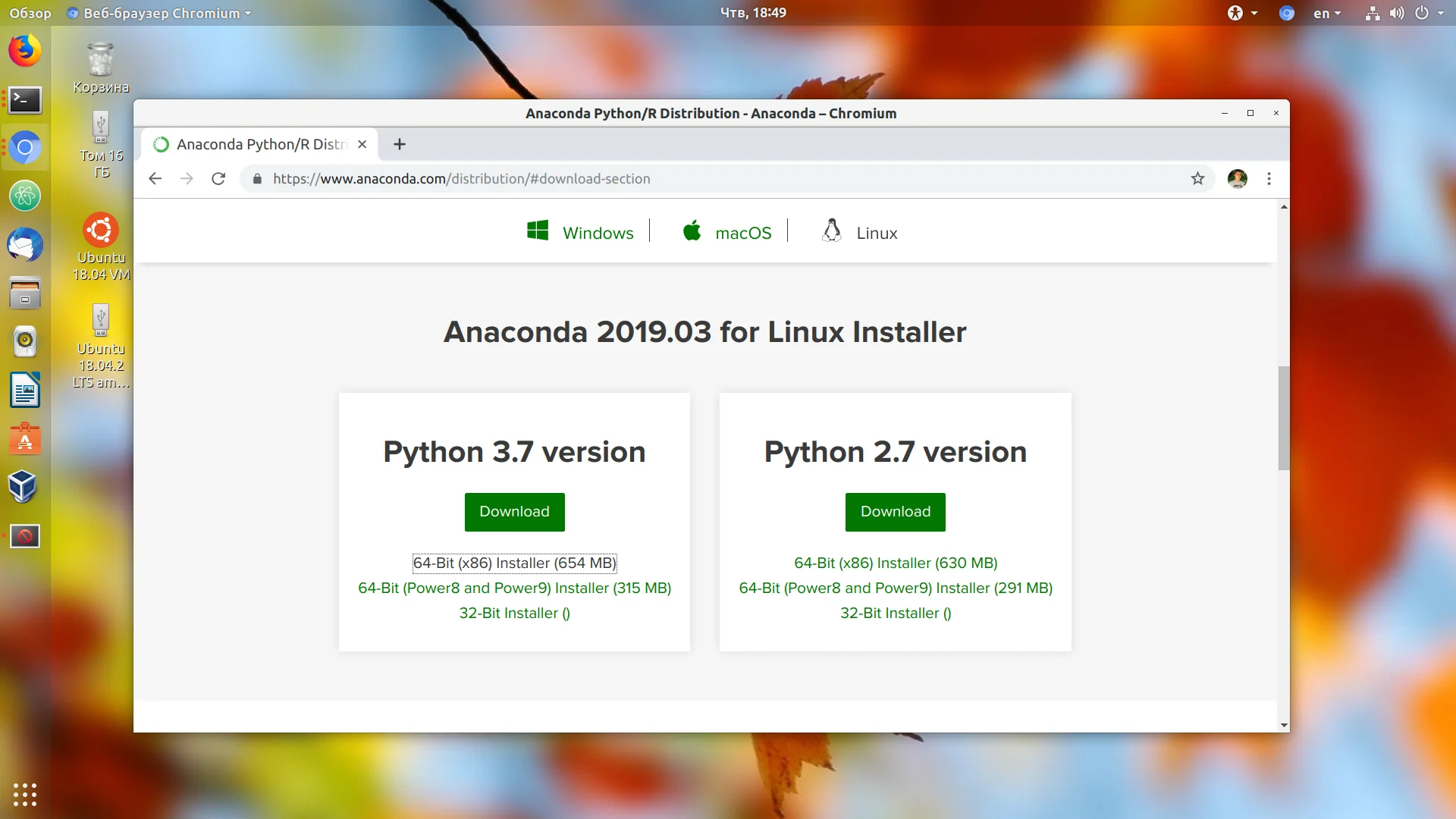Anaconda в Ubuntu: Полный гайд по установке и настройке для Python-разработки
Хотите забыть о головной боли с установкой библиотек для Python и Data Science? Есть решение, которое кардинально упростит вашу жизнь. Anaconda — это не просто дистрибутив Python, а мощный инструментарий, который поставляется со всем необходимым для работы «из коробки».
Представьте: больше не нужно вручную разбираться с зависимостями или искать совместимые версии пакетов. Всё уже включено: менеджер пакетов Conda, популярные библиотеки для анализа данных, машинного обучения и научных вычислений, а также удобные среды разработки.
В этом руководстве вы найдете пошаговую инструкцию по установке Anaconda в Ubuntu. Мы начнем с загрузки последней версии с официального сайта и проверки ее целостности. Вы узнаете, как запустить установщик и правильно настроить систему, чтобы Conda запускалась автоматически в вашем терминале.
Но на этом мы не остановимся. Вы также освоите базовые операции по управлению этой платформой. Мы покажем, как легко обновлять всю среду Anaconda и ее компоненты до актуальных версий. Вы познакомитесь с одной из ключевых функций — виртуальными окружениями Conda, которые позволяют изолировать проекты с разными версиями Python и библиотек.
Вы научитесь создавать, активировать и переключаться между этими окружениями. Кроме того, вы узнаете, как находить, устанавливать и удалять любые пакеты из обширного репозитория Conda всего одной командой. А если что-то пойдет не так, у вас под рукой будет четкая инструкция по полному удалению Anaconda с вашей системы.
Это ваш шанс настроить профессиональную среду для разработки на Python быстро и без лишних хлопот. Готовы начать? Полная версия статьи ждет вас ниже!
Anaconda - это очень популярный дистрибутив Python, который содержит удобный пакетный менеджер Conda, несколько предустановленных версий Python (2.7, 3.4 и 3.7), а также среду разработки IDLE Spider и множество библиотек, которые очень просто установить. Ещё здесь есть библиотеки для обработки Big Data, прогнозной аналитики и научных вычислений. Также можно всем управлять через графическую утилиту Anaconda Navigator.
В этой статье мы рассмотрим, как скачать и установить Anaconda Python Ubuntu 18.04 с официального сайта программы, а также как подготовить эту платформу к работе.
Содержание статьи
Установка Anacoda в Ubuntu
1. Скачивание и установка программы
Сначала нужно скачать установщик платформы с официального сайта. На момент написания статьи самая свежая версия программы - 2019.03. Нажмите кнопку Download, а затем выберите операционную систему Linux:

Вы можете скачать программу прямо в браузере или скопировать ссылку для загрузки через wget. Например, для текущей версии команда будет выглядеть так:
wget https://repo.anaconda.com/archive/Anaconda3-2019.03-Linux-x86_64.sh
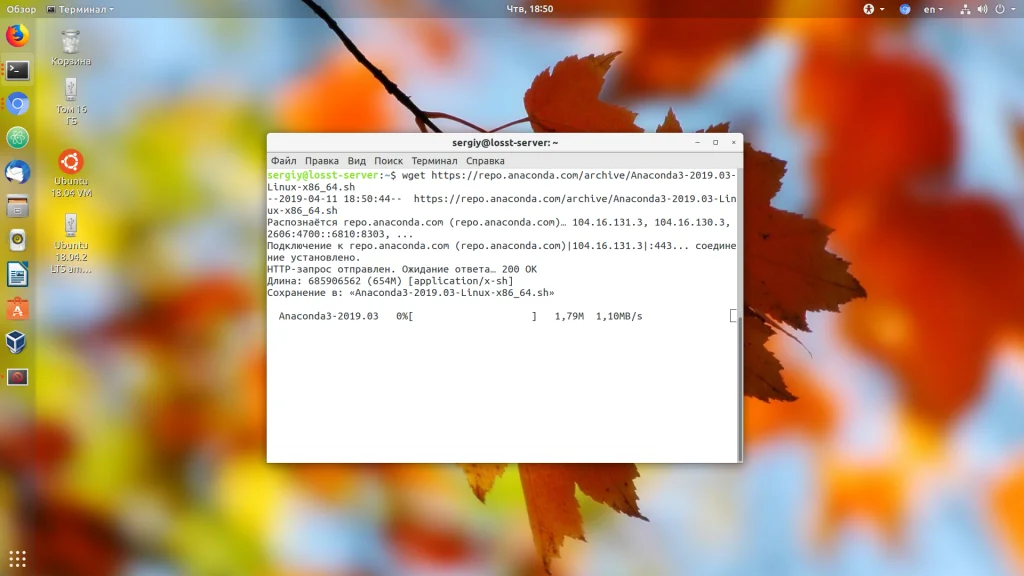
Поскольку это достаточно большой файл, после завершения загрузки желательно проверить его по контрольной суме. Найти контрольную сумму загруженного файла можно командой:
sha256sum Anaconda3-2019.03-Linux-x86_64.sh
Затем её нужно сравнить с сумой, указанной на этой странице для вашей версии программы. Если полученные значения совпадают, значит всё правильно.
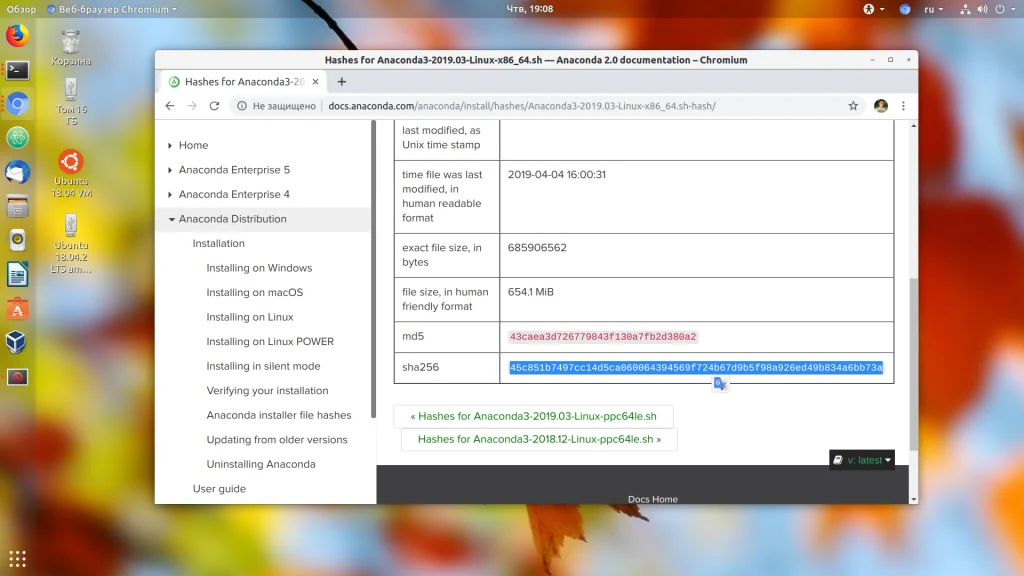
Далее запустите полученный скрипт:
bash Anaconda3-2019.03-Linux-x86_64.sh
На первом шаге установки нажмите Enter, затем наберите yes, чтобы принять лицензионное соглашение:
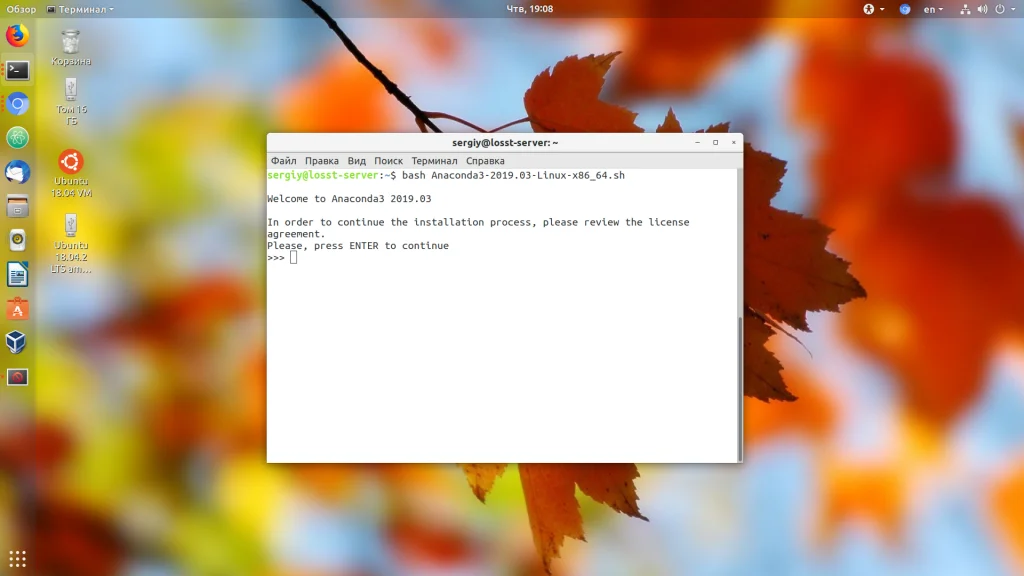
Далее нужно выбрать папку, куда будет установлена программа:
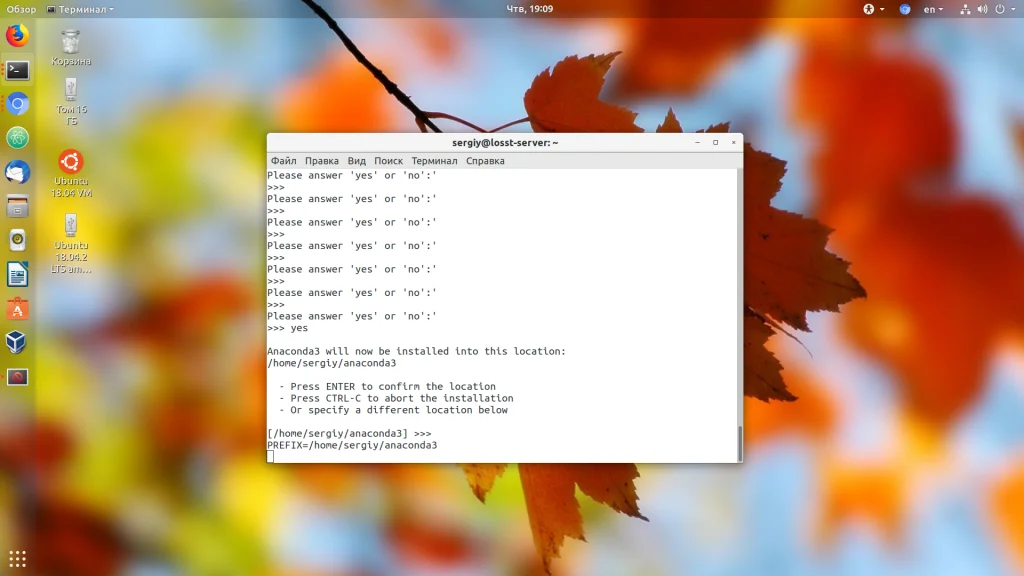
Затем пойдёт установка Anaconda 3 Ubuntu. Процесс установки займёт некоторое время.
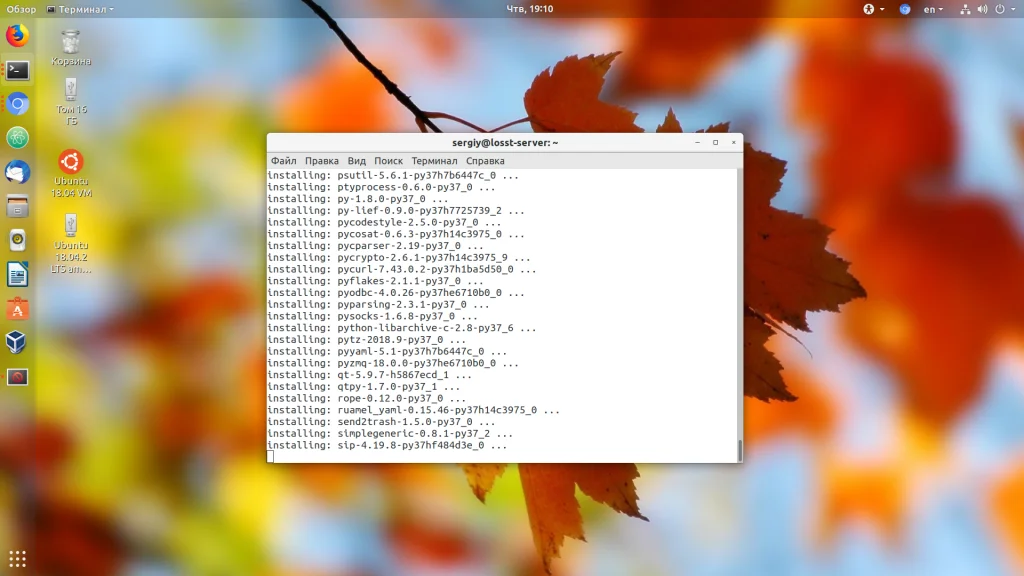
В конце установки программа предложит изменить ~/.bashrc таким образом, чтобы Сonda запускалась автоматически при запуске терминала. Если вы не сделали это во время установки, то это можно выполнить потом командой:
conda init bash
Затем выполните следующую команду, чтобы система перечитала настройки:
source ~/.bashrc
Теперь вы можете проверить, всё ли работает, выполнив такую команду:
conda info
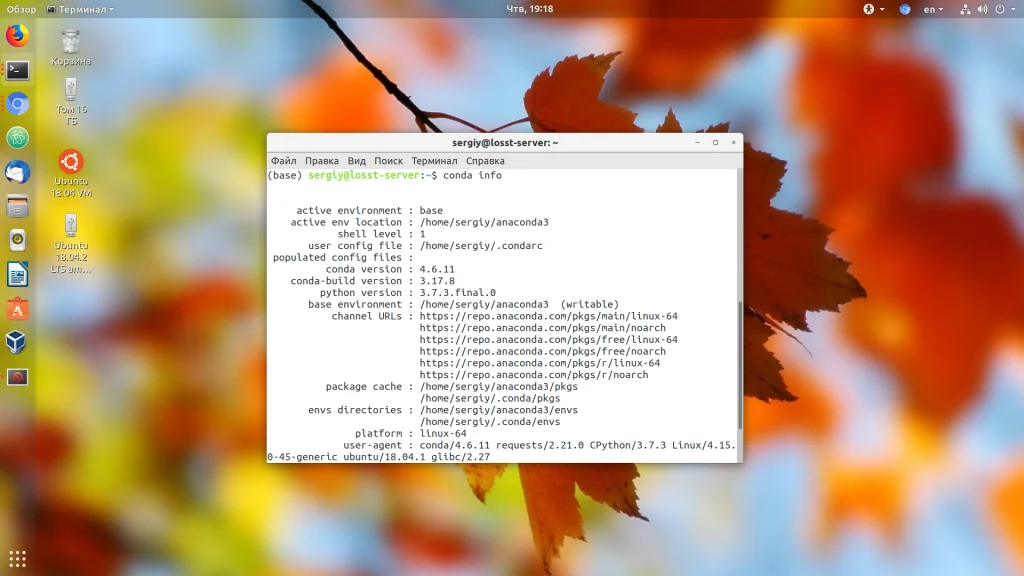
На этом установка Anaconda Ubuntu завершена.
2. Обновление Anaconda
Обновление Anaconda тоже достаточно просто выполнить. Сначала нужно обновить инструмент conda. Для этого выполните:
conda update conda
На вопросы программы отвечайте y. Когда обновление завершится, можно обновить саму Anaconda 3:
conda update anaconda
Аналогично предыдущему пункту, нажмите y, чтобы продолжить обновление.
3. Окружения Conda
Как я уже сказал, Сonda - это пакетный менеджер, а также это менеджер окружений. Вы можете создать несколько окружений с разными версиями Python, а также с разными установленными в них библиотеками. Посмотреть список доступных окружений можно командой:
conda info --envs
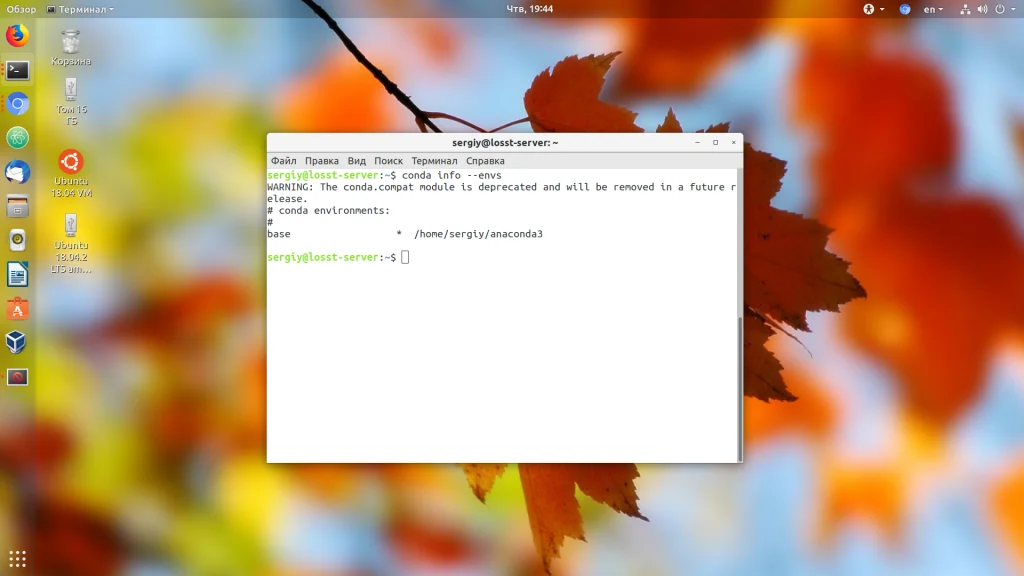
Для активации окружения используется команда activate. Например, сделаем активным окружение base:
conda activate base
Также вы можете создать новое окружение с другой версией Python. Например, сделаем окружение с Python 3.5:
conda create --name ptn35env python=3.5
Программа создаст окружение и сообщит, какие пакеты ей надо установить, соглашаемся на установку:
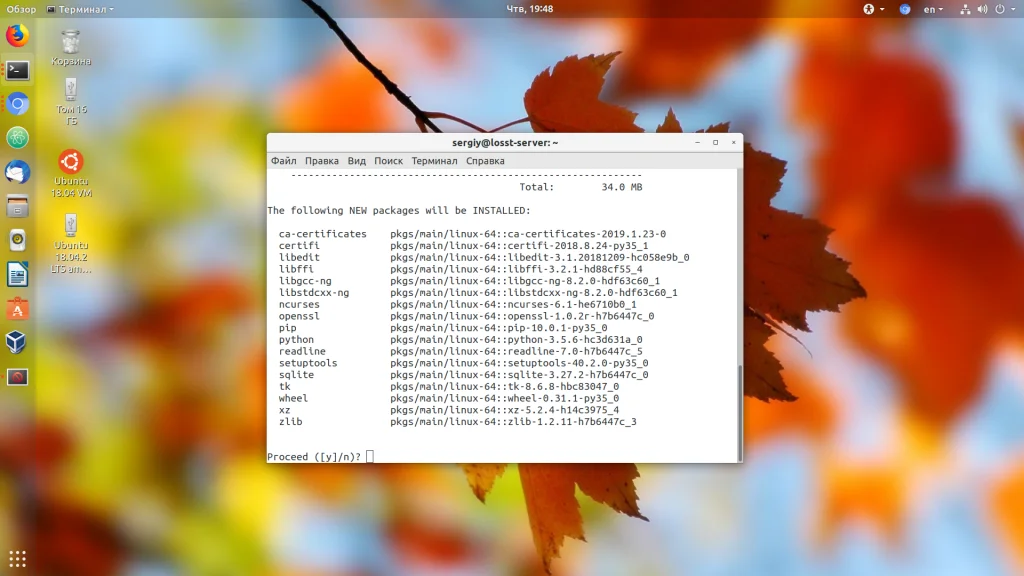
Затем активируем нужное окружение:
conda activate ptn35env
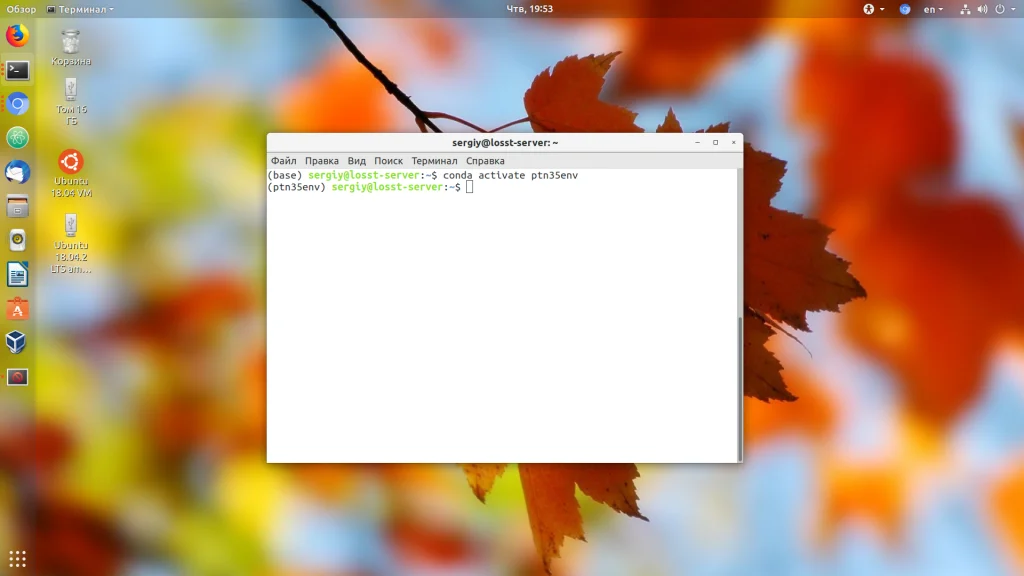
Чтобы деактивировать текущее окружение, используйте команду deactivate:
conda deactivate
Чтобы удалить окружение ptn35env, нужно использовать не команду uninstall, а remove:
conda remove --name ptn35env -all
4. Установка пакетов Conda
Посмотреть список установленных пакетов можно командой list:
conda list
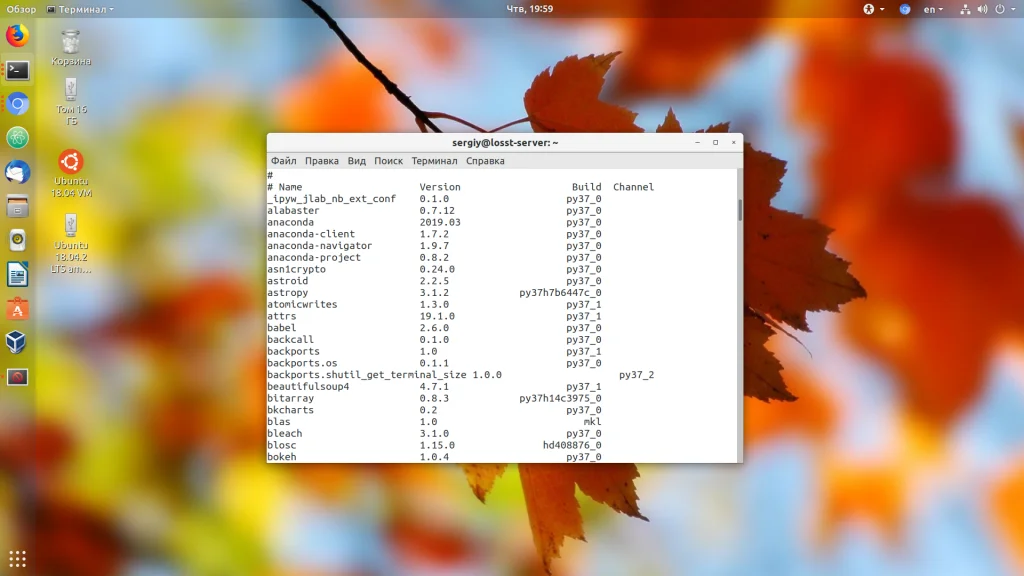
Чтобы найти нужный пакет, используйте search, например, ищем пакетный менеджер Python - pip:
comda search pip
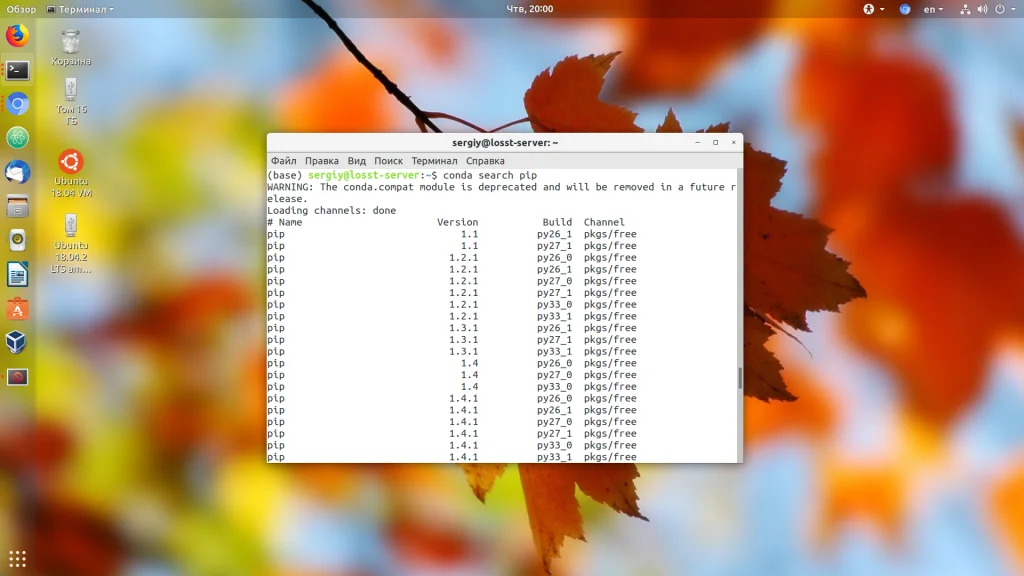
А для установки пакета используйте install. Например, установим tensorflow:
conda install tensorflow
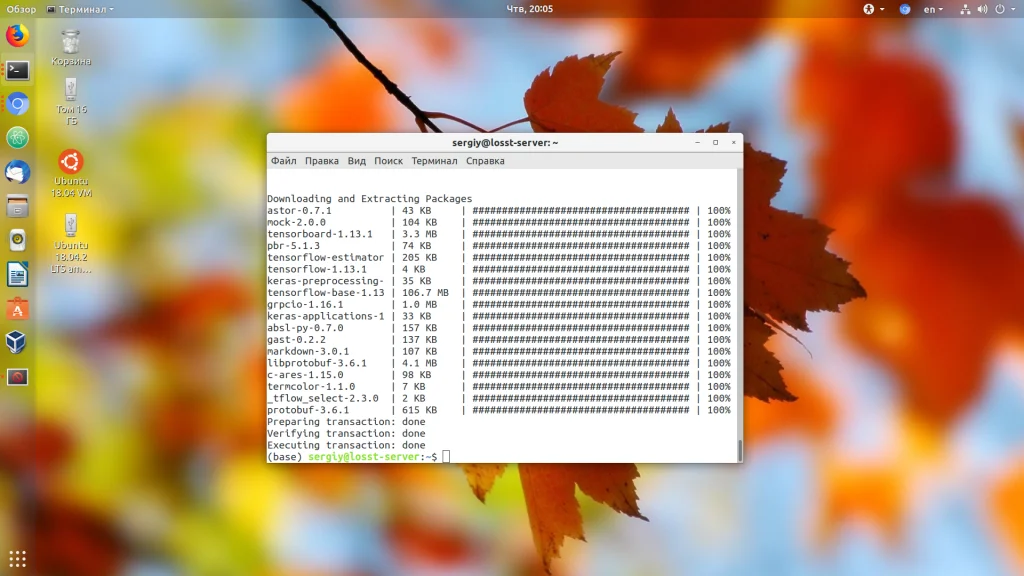
Удалить пакет можно командой remove:
conda remove tensorflow
Удаление Anaconda
Чтобы удалить Anaconda из своей системы, достаточно выполнить следующие команды:
rm -rf ~/anaconda3
Откройте файл ~/.bashrc и удалите оттуда строки, добавленные Anaconda, обычно, находятся между тегами conda initialize:
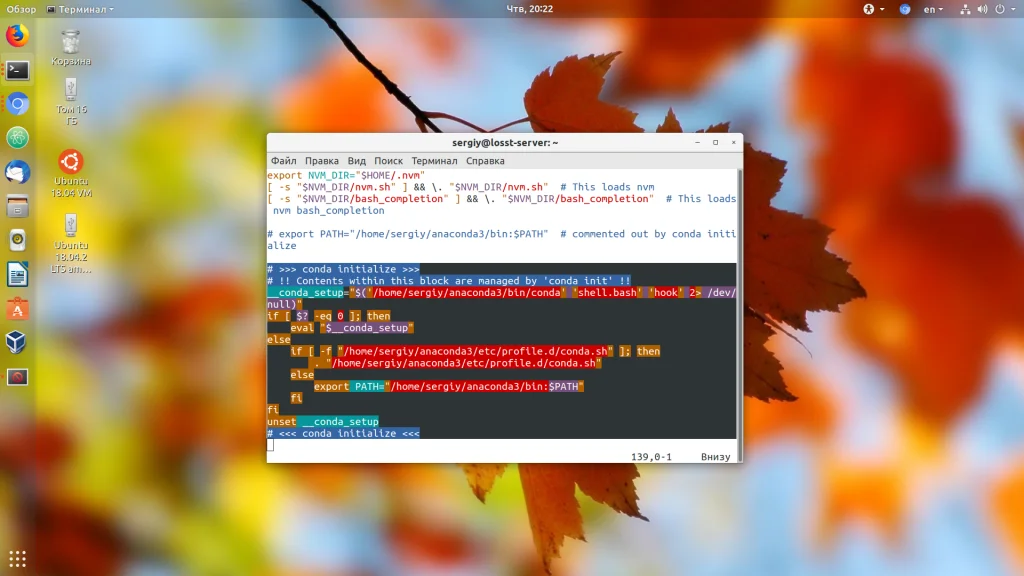
Затем удалите скрытые папки с дополнительными файлами и конфигурацией платформы:
rm -rf ~/.condarc ~/.conda ~/.continuum
Выводы
Теперь установка Anaconda в Ubuntu завершена. Вы можете начать пользоваться пакетным менеджером Conda, использовать виртуальные окружения в Python и легко устанавливать пакеты. Мы разобрали только основы использования conda, чтобы изучить программу лучше, читайте официальную документацию.